როდესაც მოგზაურობთ ქვეყანაში თქვენი საცხოვრებელი ადგილისგან მოშორებით, სავარაუდოდ დაგჭირდებათ მონაცემთა როუმინგის გამოყენება. თუმცა, ადვილია დაივიწყო მისი გამორთვა სახლში დაბრუნებისას.
დაკავშირებული კითხვა:
- როგორ გამოვიყენოთ თქვენი iPhone საზღვარგარეთ მოგზაურობისას (ბანკის დარღვევის გარეშე)
- როგორ აკონტროლოთ და შეზღუდოთ ფიჭური მონაცემთა გამოყენება თქვენს iPhone-ზე ან iPad-ზე
- როგორ მოვამზადოთ თქვენი iPhone მოგზაურობა საერთაშორისო მოგზაურობისთვის
- როგორ გამოვიყენოთ კალენდარი მოგზაურობის დროის ფუნქცია თქვენს iPhone-ზე
- როგორ დავაფიქსიროთ „ფიჭური მონაცემთა ქსელის გააქტიურება“ iPhone-ზე
თქვენი მონაცემთა როუმინგის გამორთვა დაგეხმარებათ თავიდან აიცილოთ მრავალი უხერხულობა. და ამ სტატიაში ჩვენ გაჩვენებთ, თუ როგორ უნდა ჩართოთ და გამორთოთ მონაცემთა როუმინგი თქვენს iPhone-ზე.
რატომ უნდა გამორთოთ მონაცემთა როუმინგი თქვენს iPhone-ზე, როცა ეს არ არის საჭირო?
სანამ გადავხედავთ, თუ როგორ უნდა ჩართოთ და გამორთოთ მონაცემთა როუმინგი iOS-ზე, ღირს ვიფიქროთ იმაზე, თუ რატომ იქნება ეს მომგებიანი. შესაძლოა, მთავარი მიზეზი, რის გამოც უნდა გამორთოთ მონაცემთა როუმინგი, თუ ეს არ გჭირდებათ, არის არასასურველი ხარჯების გაწევის რისკი.
თქვენი მობილური ტელეფონის პროვაიდერიდან გამომდინარე, მონაცემთა როუმინგის ჩართულმა შენარჩუნებამ შეიძლება გამოიწვიოს სოლიდური გადასახადის მიღება პოსტში.
კიდევ ერთი მიზეზი, რის გამოც მონაცემთა როუმინგის გამორთვა კარგი იდეაა, არის ის, რომ ის გავლენას ახდენს თქვენს ბატარეაზე. როდესაც ჩართული გაქვთ მონაცემთა როუმინგი, თქვენი iPhone-ის ბატარეა, როგორც წესი, გაცილებით სწრაფად დაიწურება, ვიდრე გამორთულის დროს. თუ კარგი (და უსაფრთხო) Wi-Fi-ის მქონე ადგილას ხართ, შეეცადეთ შეზღუდოთ რამდენად ხშირად იყენებთ მონაცემთა როუმინგს.
როგორ ჩართოთ და გამორთოთ მონაცემთა როუმინგი iOS-ზე
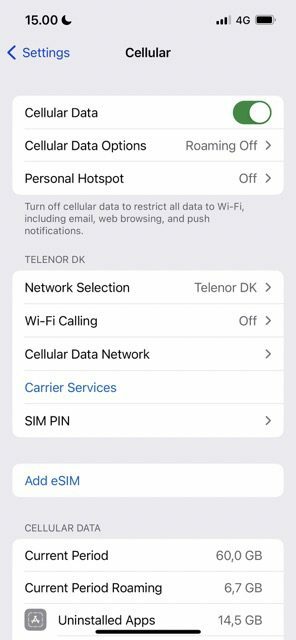
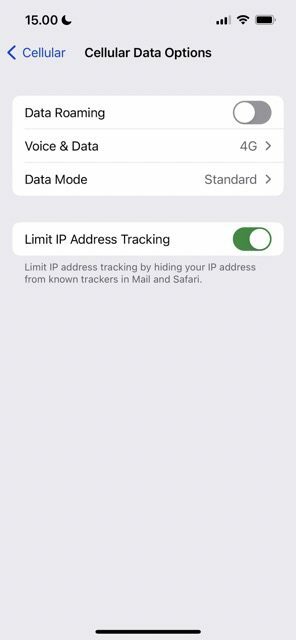
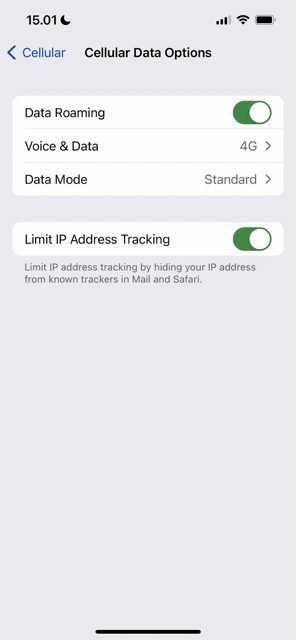
ცოტა მეტი რომ ვისწავლეთ იმის შესახებ, თუ რატომ უნდა გამორთოთ მონაცემთა როუმინგი, როცა ეს არ არის საჭირო, მოდით გადავხედოთ როგორ ჩართოთ და გამორთოთ ინსტრუმენტი თქვენს iPhone-ზე. დასაწყისისთვის, აი, როგორ ჩართოთ მონაცემთა როუმინგი:
- გახსენით პარამეტრების აპი თქვენს iPhone-ზე.
- Წადი ფიჭური > ფიჭური მონაცემთა ოფციები.
- გადართეთ Ხეტიალობს ღილაკი.
თქვენ შეგიძლიათ დაარეგულიროთ სხვადასხვა პარამეტრები იმავე ზონაში, მაგალითად, რომელ რეჟიმს იყენებთ.
თქვენი მონაცემების როუმინგის გამორთვისთვის, მიჰყევით ამ ნაბიჯებს:
- Წადი პარამეტრები > ფიჭური.
- აირჩიეთ ფიჭური პარამეტრები და მოძებნეთ Ხეტიალობს ვარიანტი. გამორთეთ ეს და შეწყვეტთ მონაცემთა როუმინგის დაშვებას თქვენს iPhone-ზე.
მონაცემთა როუმინგის ჩართვა და გამორთვა: მარტივია თქვენს iPhone-ზე
როგორც ამ სტატიიდან ხედავთ, თქვენი მონაცემების როუმინგის ჩართვა და გამორთვა არ არის რთული პროცესი. მისი ჩართვა ბევრად გაგიადვილებთ ცხოვრებას საზღვარგარეთ მოგზაურობისას, ხოლო მისი გამორთვა შეგიშლით ხელს ბატარეის დაცლას და უსიამოვნო დამატებით გადასახადებს.
ამ სტატიის ბოლომდე წაკითხვის შემდეგ, ახლა თქვენ გაქვთ ყველა საჭირო ინფორმაცია, რათა დაიწყოთ მონაცემთა როუმინგის უფრო ეფექტური გამოყენება თქვენს iPhone-ზე.

დენი არის თავისუფალი მწერალი, რომელიც იყენებს Apple-ის პროდუქტებს ათწლეულზე მეტი ხნის განმავლობაში. ის დაწერილია ინტერნეტში არსებულ ზოგიერთ უდიდეს ტექნოლოგიურ პუბლიკაციებში და მანამდე მუშაობდა შიდა მწერლად, სანამ საკუთარ მარშრუტს კვეთდა. დენი გაიზარდა დიდ ბრიტანეთში, მაგრამ ახლა წერს ტექნოლოგიების შესახებ მისი სკანდინავიური ბაზიდან.